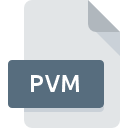
Dateiendung PVM
Parallels Virtual Machine
-
DeveloperParallels
-
Category
-
Popularität3.1 (8 votes)
Was ist PVM-Datei?
PVM-Dateien werden von der Parallels Desktop-Softwareanwendung verwendet.
Was ist der Inhalt von PVM-Dateien?
PVM-Dateien werden als Grundlage für die Erstellung virtueller Maschinen auf Macintosh-Computern verwendet. Die Parallels Desktop-Anwendung wurde seit ihrer Einführung im Jahr 2006 kontinuierlich weiterentwickelt. Nachfolgende Editionen erweiterten nicht nur die Funktionalität, sondern optimierten auch die Nutzung, Geschwindigkeit und Stabilität der Virtualisierungsressourcen. Die neuesten Versionen von Parallels Desktop (Version 15) bieten Unterstützung für DirectX 11.
Was ist eine virtuelle Maschine?
PVM-Daten werden von der Software verwendet, um eine virtualisierte Umgebung auf MacOS-Maschinen zu emulieren. Dieser einfache Benutzer kann andere Betriebssysteme wie Windows auf Macintosh-Rechnern verwenden. Diese Funktion ermöglicht die Verwendung von Software, die nur für Microsoft Windows verfügbar ist, oder die Durchführung von Tests mit anderen Betriebssystemen. In PVM-Dateien gespeicherte Daten virtueller Maschinen erweitern daher die Funktionalität des Betriebssystems. Benutzer können die laufende virtuelle Maschine stoppen, ihren Status, ihre Daten und Prozesse speichern, ein solches Image auf eine andere Maschine übertragen und die virtualisierte Umgebung wieder aufnehmen. Parallels Desktop, das PVM-Dateien verwendet, bietet eine Möglichkeit, praktisch jedes virtualisierte PC-Betriebssystem auf einem Macintosh-Rechner auszuführen.
Programme die die Dateieendung PVM unterstützen
Die folgende Auflistung enthält PVM -kompatible Programme. Dateien mit dem Suffix PVM können auf jedes mobile Gerät oder auf jede Systemplattform kopiert werden. Möglicherweise können sie jedoch nicht ordnungsgemäß auf dem Zielsystem geöffnet werden.
Updated: 11/19/2023
Wie soll ich die PVM Datei öffnen?
Probleme beim Zugriff auf PVM können verschiedene Ursachen haben. Glücklicherweise können die meisten Probleme mit PVM-Dateien ohne gründliche IT-Kenntnisse und vor allem innerhalb von Minuten gelöst werden. Die nachstehende Liste führt Sie durch die Behebung des aufgetretenen Problems.
Schritt 1. Installieren Sie die Software Parallels Desktop
 Die häufigste Ursache, die verhindert, dass Benutzer ROZ-Dateien öffnen, ist, dass auf dem System des Benutzers kein Programm installiert ist, das ROZ-Dateien verarbeiten kann. Dieser ist einfach. Wählen Sie Parallels Desktop oder eines der empfohlenen Programme (z. B. VMware Fusion) und laden Sie es von der entsprechenden Quelle herunter und installieren Sie es auf Ihrem System. Die vollständige Liste der nach Betriebssystemen gruppierten Programme finden Sie oben. Wenn Sie das Installationsprogramm Parallels Desktop auf sicherste Weise herunterladen möchten, empfehlen wir Ihnen, die Website zu besuchen und von deren offiziellen Repositorys herunterzuladen.
Die häufigste Ursache, die verhindert, dass Benutzer ROZ-Dateien öffnen, ist, dass auf dem System des Benutzers kein Programm installiert ist, das ROZ-Dateien verarbeiten kann. Dieser ist einfach. Wählen Sie Parallels Desktop oder eines der empfohlenen Programme (z. B. VMware Fusion) und laden Sie es von der entsprechenden Quelle herunter und installieren Sie es auf Ihrem System. Die vollständige Liste der nach Betriebssystemen gruppierten Programme finden Sie oben. Wenn Sie das Installationsprogramm Parallels Desktop auf sicherste Weise herunterladen möchten, empfehlen wir Ihnen, die Website zu besuchen und von deren offiziellen Repositorys herunterzuladen.
Schritt 2. Aktualisieren Sie Parallels Desktop auf die neueste Version
 Wenn auf Ihren Systemen bereits " Parallels Desktop installiert ist und die PVM-Dateien immer noch nicht ordnungsgemäß geöffnet werden, überprüfen Sie, ob Sie über die neueste Version der Software verfügen. Manchmal führen Softwareentwickler neue Formate ein, die bereits zusammen mit neueren Versionen ihrer Anwendungen unterstützt werden. Wenn Sie eine ältere Version von Parallels Desktop installiert haben, wird das PVM -Format möglicherweise nicht unterstützt. Die neueste Version von Parallels Desktop sollte alle Dateiformate unterstützen, die mit älteren Versionen der Software kompatibel waren.
Wenn auf Ihren Systemen bereits " Parallels Desktop installiert ist und die PVM-Dateien immer noch nicht ordnungsgemäß geöffnet werden, überprüfen Sie, ob Sie über die neueste Version der Software verfügen. Manchmal führen Softwareentwickler neue Formate ein, die bereits zusammen mit neueren Versionen ihrer Anwendungen unterstützt werden. Wenn Sie eine ältere Version von Parallels Desktop installiert haben, wird das PVM -Format möglicherweise nicht unterstützt. Die neueste Version von Parallels Desktop sollte alle Dateiformate unterstützen, die mit älteren Versionen der Software kompatibel waren.
Schritt 3. Weisen Sie Parallels Desktop zu PVM-Dateien
Wenn Sie die neueste Version von Parallels Desktop installiert haben und das Problem weiterhin besteht, wählen Sie sie als Standardprogramm für die Verwaltung von PVM auf Ihrem Gerät aus. Die Methode ist recht einfach und variiert kaum zwischen den Betriebssystemen.

So ändern Sie das Standardprogramm in Windows
- Klicken Sie mit der rechten Maustaste auf die Datei PVM und wählen Sie die Option
- Wählen Sie →
- Wählen Sie schließlich suchen, zeigen Sie auf den Ordner, in dem Parallels Desktop installiert ist, aktivieren Sie das Kontrollkästchen Immer mit diesem Programm PVM-Dateien öffnen und bestätigen Sie Ihre Auswahl, indem Sie auf klicken

So ändern Sie das Standardprogramm in Mac OS
- Öffnen Sie durch Klicken mit der rechten Maustaste auf die ausgewählte PVM-Datei das Dateimenü und wählen Sie
- Öffnen Sie den Abschnitt indem Sie auf den Namen klicken
- Wählen Sie die entsprechende Software aus und speichern Sie Ihre Einstellungen, indem Sie auf klicken
- In einem Meldungsfenster wird darauf hingewiesen, dass diese Änderung auf alle Dateien mit der Dateiendung PVM angewendet wird. Mit einem Klick auf bestätigen Sie Ihre Auswahl.
Schritt 4. Stellen Sie sicher, dass die Datei PVM vollständig und fehlerfrei ist
Wenn Sie die Anweisungen aus den vorherigen Schritten befolgt haben, das Problem jedoch noch nicht behoben ist, sollten Sie die betreffende ROZ-Datei überprüfen. Es ist wahrscheinlich, dass die Datei beschädigt ist und daher nicht zugegriffen werden kann.

1. Stellen Sie sicher, dass die betreffende ROZ nicht mit einem Computervirus infiziert ist
Wenn das PVM tatsächlich infiziert ist, blockiert die Malware möglicherweise das Öffnen. Scannen Sie die Datei sofort mit einem Antivirenprogramm oder scannen Sie das gesamte System, um sicherzustellen, dass das gesamte System sicher ist. PVM-Datei ist mit Schadprogrammen infiziert? Befolgen Sie die von Ihrer Antivirensoftware vorgeschlagenen Schritte.
2. Überprüfen Sie, ob die Datei beschädigt oder beschädigt ist
Wenn die PVM-Datei von einer anderen Person an Sie gesendet wurde, bitten Sie diese Person, die Datei erneut an Sie zu senden. Während des Kopiervorgangs der Datei sind möglicherweise Fehler aufgetreten, die die Datei unvollständig oder beschädigt machen. Dies kann die Ursache für Probleme mit der Datei sein. Es kann vorkommen, dass der Download der Datei mit der Endung PVM unterbrochen wurde und die Dateidaten fehlerhaft sind. Laden Sie die Datei erneut von derselben Quelle herunter.
3. Stellen Sie sicher, dass Sie über die entsprechenden Zugriffsrechte verfügen
Einige Dateien erfordern erhöhte Zugriffsrechte, um sie zu öffnen. Melden Sie sich mit einem Administratorkonto an und prüfen Sie, ob das Problem dadurch behoben wird.
4. Stellen Sie sicher, dass Ihr Gerät die Anforderungen erfüllt, um Parallels Desktop öffnen zu können.
Die Betriebssysteme stellen möglicherweise genügend freie Ressourcen fest, um die Anwendung auszuführen, die PVM-Dateien unterstützt. Schließen Sie alle laufenden Programme und versuchen Sie, die Datei PVM zu öffnen.
5. Stellen Sie sicher, dass Ihr Betriebssystem und die Treiber auf dem neuesten Stand sind
Die neuesten Versionen von Programmen und Treibern können Ihnen dabei helfen, Probleme mit Parallels Virtual Machine -Dateien zu lösen und die Sicherheit Ihres Geräts und Betriebssystems zu gewährleisten. Es ist möglich, dass eines der verfügbaren System- oder Treiberupdates das Problem mit PVM-Dateien behebt, die ältere Versionen der angegebenen Software betreffen.
Konvertierung der Datei PVM
Konvertierung der Dateiendung PVM in ein anderes Format
Konvertierungen anderer Dateiformate in die Datei PVM
Möchten Sie helfen?
Wenn Sie zusätzliche Informationen bezüglich der Datei PVM besitzen, würden wir sehr dankbar sein, wenn Sie Ihr Wissen mit den Nutzern unseres Service teilen würden. Nutzen Sie das Formular, dass sich hier befindet, und senden Sie uns Ihre Informationen über die Datei PVM.

 MAC OS
MAC OS 

